이미지 배경을 제거해야 하는 수요는 점점 커지고 있습니다. 일반 사용자부터 디자이너, 쇼핑몰 운영자까지 모두 깔끔한 사진 누끼가 필요한 순간이 있죠. 이런 이유로, 요즘 시장에는 "원클릭 누끼따기", "정밀한 컷아웃", "최고 품질의 결과"를 약속하는 수많은 누끼따주는 사이트와 누끼 프로그램이 넘쳐납니다. 하지만 실제로 써보면 이야기가 다릅니다. 많은 도구들이 피사체의 형태를 온전히 유지하지 못하거나, 배경 잔여물·거친 가장자리·삐뚤어진 윤곽선을 남기곤 합니다.
Top 5 누끼따주는 사이트 추천 & 실제 후기
1. Aiarty Image Matting
- ⭐ 평점: Softpedia 기준 4.0/5
- 💻 지원 플랫폼: Windows, macOS
- 📸 출력 해상도: 최대 10K
- 🖼️ 입력 포맷: .heic, .jpg, .jpeg, .bmp, .png, .webp, .avif, .tif, .tiff, .jfif 등
- 💾 출력 포맷: .png (8비트, 16비트), .jpg
- 🎯 추천 대상: 대량의 이미지를 빠르고 정밀하게 처리해야 하는 쇼핑몰 판매자, 디자이너, 포토그래퍼, 일반 사용자
Aiarty Image Matting은 지금까지 테스트한 AI 기반 누끼따주는 사이트 중에서도 가장 뛰어난 성능을 보여주는 프로그램 중 하나입니다. 속도와 정확도가 모두 우수하며, 머리카락이나 털, 투명한 오브젝트처럼 까다로운 영역에서도 놀라운 정밀도로 사진 누끼를 따줍니다. 많은 도구들이 "원클릭 누끼따기"를 내세우지만 실제로는 배경 잔여물이나 거친 테두리를 남기는 경우가 많죠. 그러나 Aiarty Image Matting은 자연스럽고 깨끗한 컷아웃을 안정적으로 제공합니다.
💡 Aiarty Image Matting 사용 후기
프로그램을 실행하면 이미지 유형에 맞게 선택할 수 있는 네 가지 AI 누끼따는 모델이 제공됩니다. 제품 사진, 머리카락이 복잡한 인물 사진, 그리고 신부의 베일이나 해파리처럼 투명한 피사체까지 다양하게 테스트해 보았습니다. 대부분의 경우 AI는 피사체를 정확히 구분하고, 가장자리와 투명도 표현이 매우 자연스러웠습니다. 다른 무료누끼 프로그램이나 온라인 누끼 따주는 사이트보다 훨씬 높은 품질을 보여줬습니다.
아래는 Aiarty Image Matting 인터페이스의 실제 스크린샷입니다. 깔끔하고 직관적인 디자인 덕분에 초보자도 손쉽게 누끼따기 작업을 진행할 수 있습니다.
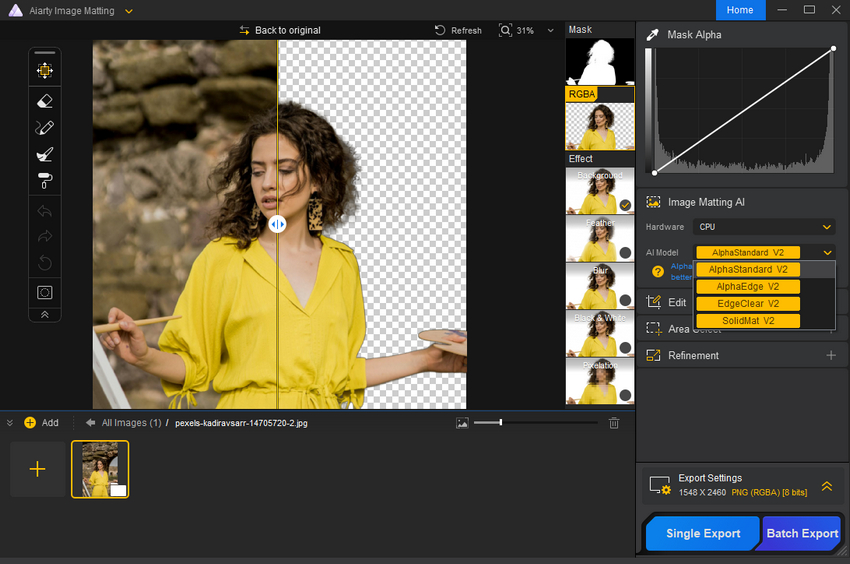
아래는 Aiarty Image Matting의 AI 배경 제거 기능으로 자동 처리된 인물 사진의 전후 비교입니다. 보시다시피 피사체는 온전히 유지되었고, 배경은 깨끗하게 제거되었습니다. 특히 머리카락 같은 세밀한 부분까지도 자연스럽게 표현되어, 고품질의 사진 누끼 결과를 보여줍니다. 이처럼 Aiarty Image Matting은 별도의 수동 편집 없이도 뛰어난 누끼따기 성능을 제공합니다.
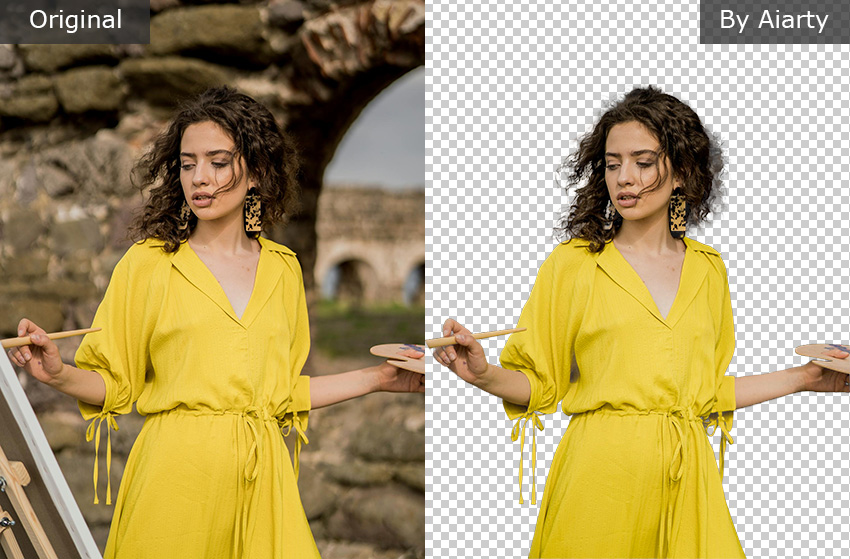
직접 사용해 보고 싶다면, 아래 버튼을 클릭해 Aiarty Image Matting을 다운로드해 보세요. 몇 번의 클릭만으로 깔끔한 사진 누끼를 딸 수 있고, 전문가 수준의 결과를 손쉽게 얻을 수 있습니다. AI가 자동으로 배경을 인식하고 제거해 주기 때문에, 초보자도 부담 없이 사용할 수 있는 누끼 프로그램입니다.
복잡한 가장자리나 투명한 요소가 포함된 이미지의 경우, 수동 보정 브러시 기능이 큰 도움이 됩니다. 이 도구를 사용하면 AI가 완벽하게 인식하지 못한 부분을 세밀하게 수정할 수 있어, 더욱 완성도 높은 사진 누끼 결과를 얻을 수 있습니다. 예를 들어, 꽃이 가득한 배경 앞에서 투명한 베일을 쓴 소녀의 이미지를 생각해 보세요. 피사체와 배경 모두가 복잡하게 얽혀 있어 대부분의 누끼따주는 사이트나 누끼따는 프로그램에게는 매우 어려운 장면입니다. Aiarty Image Matting의 AI 자동 배경 제거 기능을 사용한 후에도 약간의 배경 잔여물이 남거나, 일부 피사체 영역이 잘못 제거되는 경우가 있었죠.
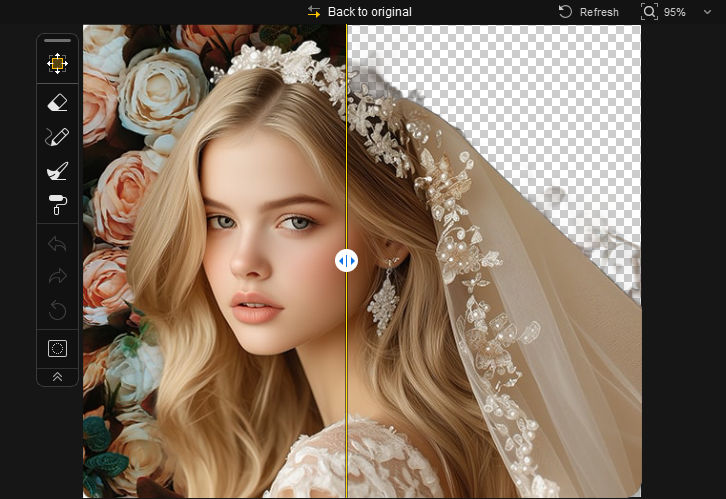
다행히 Aiarty Image Matting에는 결과를 세밀하게 다듬을 수 있는 수동 보정 도구가 포함되어 있습니다. Eraser(지우개) 도구를 사용하면 AI가 남긴 배경 조각들을 깔끔하게 제거할 수 있었고, Brush(브러시) 도구는 잘못 지워진 피사체 부분을 자연스럽게 복원해 주었습니다. 이런 기능 덕분에 복잡한 이미지에서도 더욱 완벽한 사진 누끼 결과를 얻을 수 있었으며, 전문가 수준의 누끼따기를 원하는 사용자에게도 충분히 만족스러운 누끼 프로그램이라 할 수 있습니다.
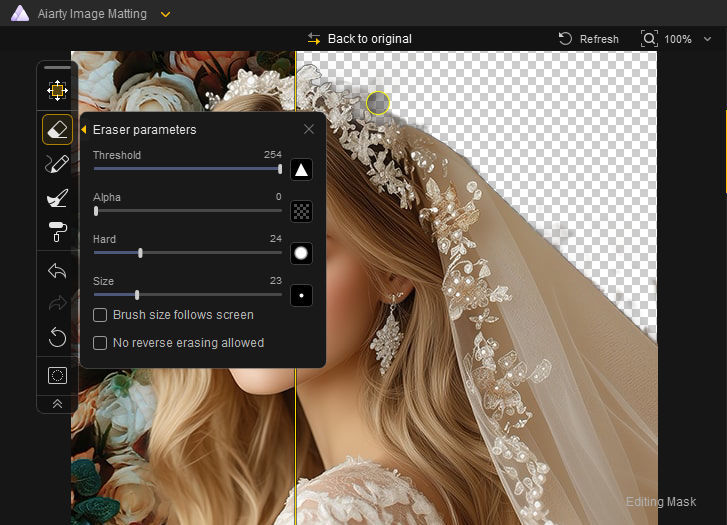
특히 Dodge(도지) 도구는 반투명 오브젝트를 처리할 때 유용했습니다. 예를 들어, 투명한 베일을 쓴 소녀 사진의 경우, 베일 뒤 배경이 완전히 제거되지 않았는데, 이 도구를 사용하면 미세한 배경까지 깔끔하게 정리할 수 있었습니다. 덕분에 복잡한 이미지에서도 사진 누끼를 자연스럽게 완성할 수 있었고, 세밀한 작업이 필요한 사용자에게도 만족스러운 누끼따기 경험을 제공하는 누끼 프로그램임을 확인할 수 있었습니다.
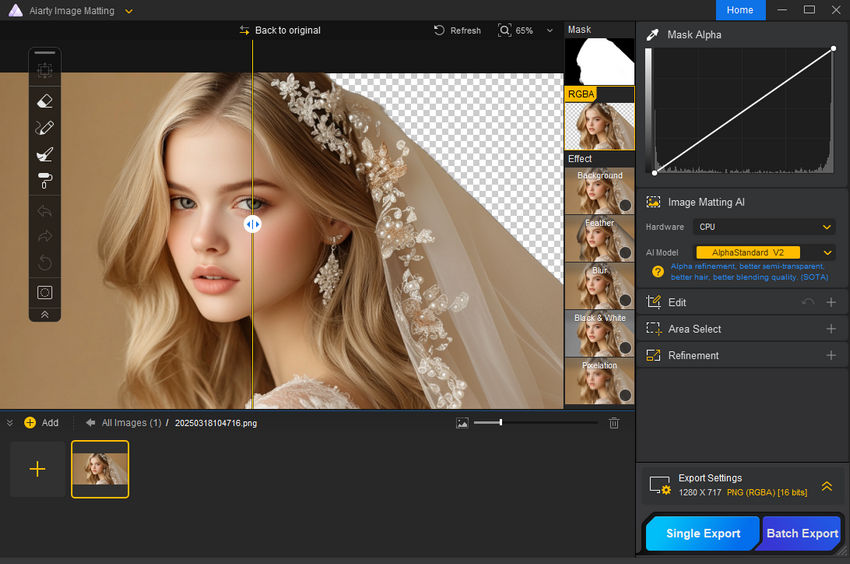
Dodge(도지) 도구를 선택하고 Value를 66으로 설정한 뒤, 베일 위를 브러시로 살살 문질러 주면 투명도가 점차 증가합니다. 이 과정을 통해 섬세한 부분까지 처리할 수 있어, 더욱 자연스러운 사진 누끼를 얻을 수 있으며, 누끼따기 작업이 한층 편리해집니다.
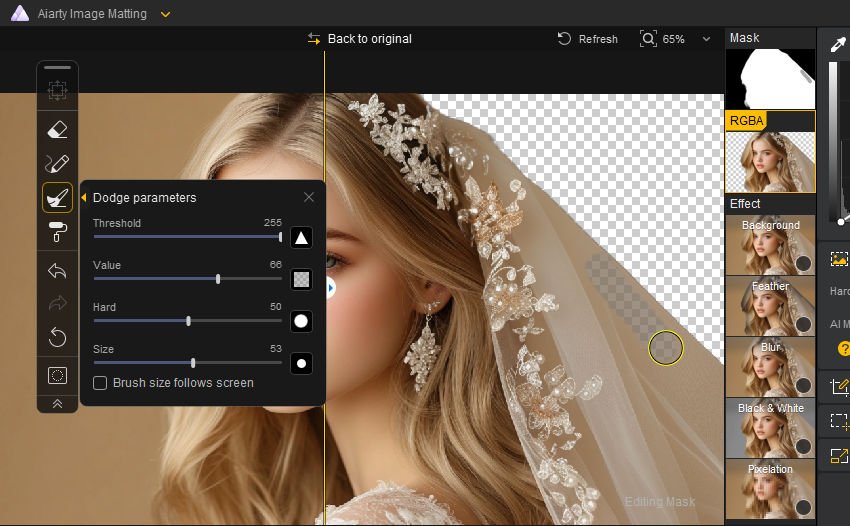
정밀함 외에도 출력 품질은 매우 중요합니다. Aiarty Image Matting의 뛰어난 점 중 하나는 최종 이미지가 원본만큼 선명하게 유지된다는 것입니다. 이는 특히 많은 온라인 도구들(예: 나중에 소개할 Remove.bg, PhotoRoom 등)이 무료 사용자에게 해상도 제한을 두는 것과 비교했을 때 큰 장점입니다.

또한 Aiarty에는 세 가지 특화 모델이 포함된 AI 향상 기능(AI Enhancer)이 있어, 세부 사항을 더욱 선명하게 하고 이미지를 2배까지 업스케일할 수 있습니다. 원본 이미지보다 더 높은 품질을 요구하는 사용자에게 매우 유용하며, 복잡한 이미지에서도 자연스럽고 정확한 사진 누끼를 제공하는 누끼 프로그램으로 손색이 없습니다.
- AI가 배경을 몇 초 만에 제거하며, 매우 정확하게 사진 누끼를 따줍니다.
- 세밀한 부분은 수동으로 보정할 수 있어, 누끼따기 시 투명도와 페더링을 쉽게 조정할 수 있습니다.
- 배치 처리 기능으로 최대 3,000장의 이미지를 한 번에 편집할 수 있어, 대량 작업에 최적화되어 있습니다.
- 머리카락, 털, 투명 오브젝트 등 복잡한 디테일도 놀라울 정도로 정확하게 처리합니다.
- 내장된 AI 향상 기능(AI Enhancer)으로 단 한 번의 클릭만으로 이미지 업스케일과 디테일 향상이 가능합니다.
- 무료 버전에서는 내보낸 이미지에 워터마크가 적용됩니다. [업데이트: 현재 1년 무료 라이선스를 신청하면 모든 기능을 잠금 해제할 수 있습니다.]
- 모바일 앱이 없어, 스마트폰에서 작업하는 데 제약이 있습니다.
- 웹 버전이 없고, 프로그램을 다운로드해야만 사용할 수 있습니다.
2. Remove.bg
- ⭐ 평점: Trustpilot 기준 3.7/5
- 💻 지원 플랫폼: 웹(Chrome/Safari/Firefox), Windows/Mac 앱, iOS/Android
- 📸 출력 해상도: 무료 버전은 이미지 해상도가 낮아집니다
- 🖼️ 입력 포맷: .jfif, .pjpeg, .jpeg, .pjp, .jpg, .png
- 💾 출력 포맷: .png
- 🎯 추천 대상: 빠르고 간편한 누끼따기를 원하는 일반 사용자, 단 무료 버전은 해상도가 낮음
Remove.bg는 가장 널리 사용되는 온라인 누끼따주는 사이트 중 하나로, 간단한 웹 인터페이스만으로 AI 기반 사진 누끼를 빠르게 생성할 수 있습니다. 단 한 번의 클릭으로 배경이 자동 제거되며, 방대한 사용자 수와 편리한 API 연동 덕분에 많은 사람들에게 인기 있는 선택입니다.
다만, 단색 배경에서는 성능이 뛰어나지만, 복잡한 패턴 위의 머리카락처럼 세밀한 디테일 처리에는 다소 한계가 있어 배경 잔여물이 남는 경우가 있습니다. 제가 테스트한 결과, 완전한 정밀도를 기대한다면 약간 아쉬움이 있지만, 사용 편의성을 최우선으로 한다면 여전히 좋은 누끼 프로그램 옵션입니다.
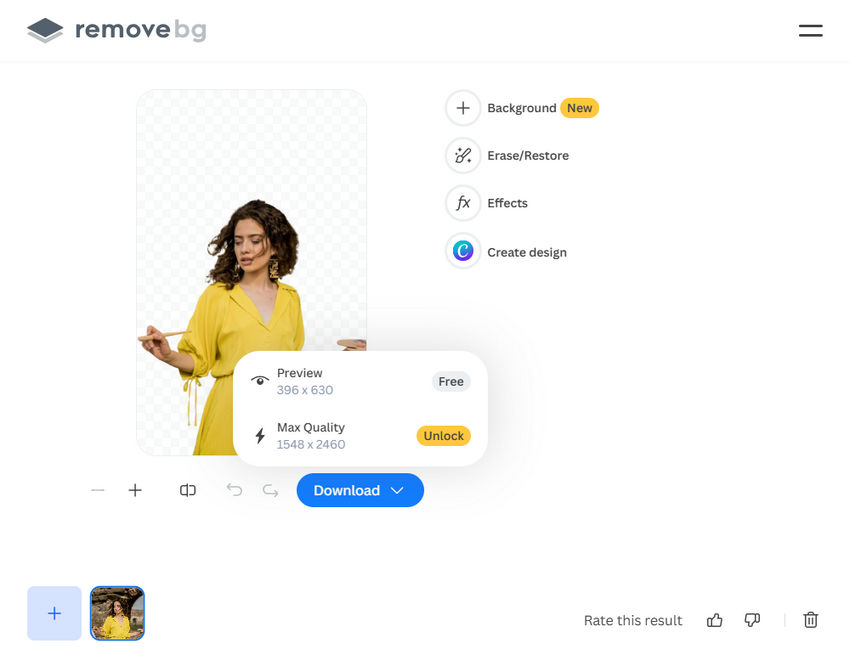
Remove.bg 사용 후기
Remove.bg는 사용법이 매우 간단했습니다. 이미지를 업로드하면(한 번에 한 장만 처리 가능) AI가 자동으로 배경을 제거합니다. 처리 속도도 꽤 빠른 편으로, 640px 이미지는 몇 초 만에, 1024px 이미지는 약 10~20초 정도 걸렸습니다.
다만 가끔 선택 확인 과정(예: 그리드에서 올바른 이미지를 선택)을 요구하는 경우가 있었는데, 남용 방지를 위한 절차라는 것은 이해하지만 다소 번거롭게 느껴졌습니다.
AI가 배경 제거를 완료한 후, 확대하여 세부 디테일을 확인했습니다. 컷아웃이 완벽하지 않을 경우 Erase/Restore 브러시 같은 누끼 프로그램의 수동 보정 도구를 사용해 수정했습니다. 특히 Magic Brush 기능은 잘 정의된 피사체를 빠르게 선택하고 불필요한 영역을 제거하는 데 매우 유용했습니다.
결과에 만족하면 Download 버튼을 클릭해 이미지를 저장할 수 있습니다. 다만 무료 사용자에게는 낮은 해상도로만 다운로드가 가능하다는 점이 아쉽습니다. 예를 들어, 원본이 1548×2460 픽셀인 이미지를 테스트했을 때, 무료 버전에서는 396×630 픽셀만 다운로드할 수 있었습니다. 품질 저하가 눈에 띄어, 전문적인 작업용으로는 다소 부족합니다.
아래 비교 이미지를 보면 Remove.bg의 성능을 좀 더 명확히 알 수 있습니다. AI는 배경 제거를 효과적으로 수행했지만, 몇 가지 단점도 존재합니다. 무료 버전에서는 해상도가 크게 낮아지고, 머리카락과 같은 세밀한 디테일은 종종 손실됩니다. 이러한 이유로, 빠르고 간편한 누끼따기가 필요하지만, 정밀한 사진 누끼 품질을 요구하는 사용자에게는 다소 제한적일 수 있습니다.
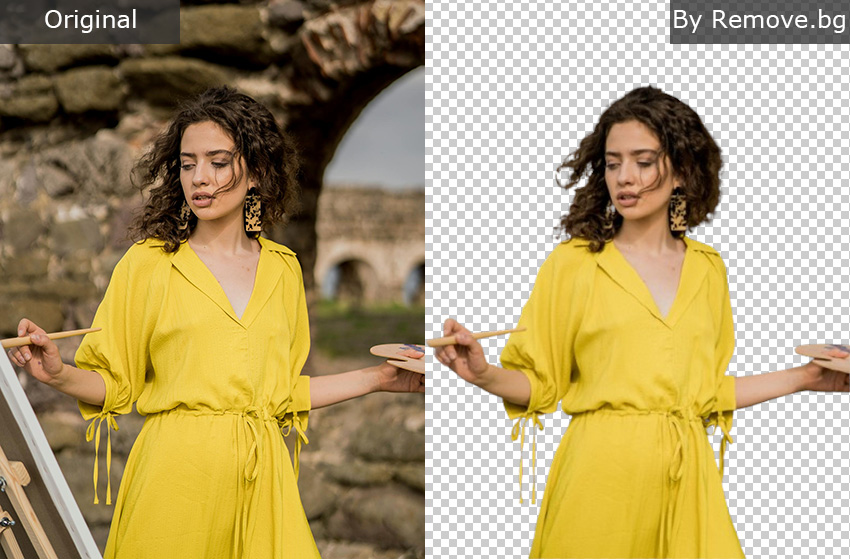
- AI 기반의 원클릭 배경 제거 덕분에 누끼따기가 매우 간편했습니다.
- Erase/Restore 브러시와 Magic Brush 같은 수동 도구를 활용해 결과물을 세밀하게 조정할 수 있었습니다.
- 배경을 단색이나 내장 템플릿으로 쉽게 교체할 수 있었습니다.
- 배경 흐림(Blur) 효과를 적용해 이미지에 깊이감을 더할 수 있었습니다.
- 웹, 모바일, 데스크톱에서 모두 사용 가능해 접근성이 뛰어났습니다.
- 무료 사용 시 회원가입이 필요 없어 편리했습니다.
- 무료 버전은 낮은 해상도의 이미지만 내보낼 수 있습니다.
- 업그레이드하지 않으면 한 번에 여러 이미지를 처리할 수 없습니다.
- 그림자(Shadow) 효과가 다소 자연스럽지 않았습니다.
- 반투명 오브젝트를 다루기 위한 투명도 조절 기능이 없어 작업이 어렵습니다.
- 복잡한 가장자리와 세밀한 배경 처리에는 한계가 있습니다.
3. PhotoRoom
- ⭐ 평점: G2 기준 4.3/5
- 💻 지원 플랫폼: 웹, iOS/Android
- 📸 출력 해상도: 무료 버전 최대 1280×1280, Pro 버전 최대 2400×2400
- 🖼️ 입력 포맷: .jfif, .pjpeg, .jpeg, .pjp, .jpg, .png
- 💾 출력 포맷: .png
- 🎯 추천 대상: 빠른 배경 제거와 기본 편집이 필요한 콘텐츠 크리에이터, 단 무료 해상도에 제한 있음
PhotoRoom은 또 다른 인기 있는 온라인 누끼따주는 사이트로, AI 기반 사진 누끼를 단 한 번의 클릭으로 쉽게 만들어 줍니다. Remove.bg처럼 간단한 드래그 앤 드롭 인터페이스를 제공하며, 이미지를 업로드하면 배경이 즉시 제거됩니다.
다만, 세밀한 디테일 처리에서는 가끔 한계가 있으며, 무료 버전은 출력 해상도가 제한되어 있어 전문적인 작업에는 적합하지 않을 수 있습니다. 그럼에도 불구하고 빠르고 직관적인 누끼따기 경험과 누끼 프로그램으로서의 편리함은 충분히 매력적입니다.
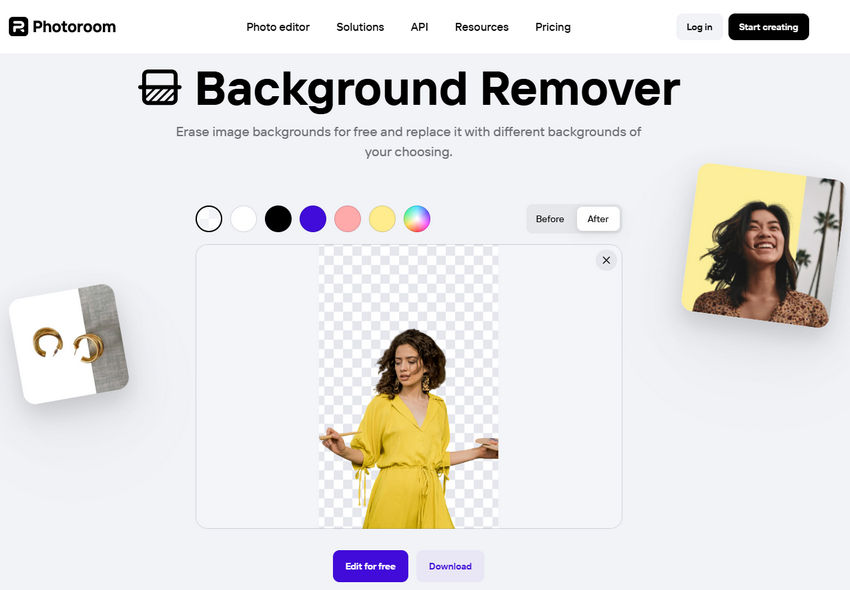
PhotoRoom 사용 후기
PhotoRoom은 사용법이 간단하고 직관적이었습니다. 이미지를 업로드하면 AI가 자동으로 배경을 제거합니다. 다만, Remove.bg보다 훨씬 자주 인간 확인(CAPTCHA)을 요구해 다소 번거롭게 느껴지기도 했습니다.
처리 속도는 빠른 편이었으며, 배경 제거 후에는 단색으로 배경을 교체하고 결과물을 다운로드할 수 있었습니다. 무료 사용자는 표준 해상도(1280×1280)로, Pro 사용자는 고해상도(2400×2400)로 다운로드가 가능하며, 원본 이미지가 1280×1280보다 작으면 다운로드 시 원본 해상도를 유지합니다.
제가 테스트한 결과, PhotoRoom은 특히 제품 이미지에서 뛰어난 성능을 보였습니다. 대부분의 경우 배경을 깔끔하게 제거하여 사진 누끼 결과가 쇼핑몰 등록용으로 충분히 사용할 수 있을 정도였습니다. 하지만 세부 영역을 확대해 보면, 가장자리가 완전히 선명하지 않거나, 작은 디테일이 일부 손실되는 경우가 있었습니다.
쇼핑몰 운영자에게는 여러 제품 이미지를 한 번에 처리할 수 있는 배치 기능이 편리하지만, 이 기능은 Pro 버전에서만 제공됩니다. 대량의 상품 사진을 다루는 경우 업그레이드가 필요할 수 있습니다.
디자이너나 높은 정밀도를 요구하는 사용자에게는 PhotoRoom의 컷아웃이 세밀한 머리카락이나 배경과 섞인 객체 처리에서 한계가 있어, 수동 보정이 필요할 수 있습니다.
반면 개인 사용자는 무료 버전만으로도 충분히 사용할 수 있지만, 해상도 제한과 워터마크는 아쉬울 수 있습니다. Pro 플랜은 더 많은 유연성을 제공하지만 비용이 발생하므로, 사용자의 필요에 따라 선택이 달라질 수 있습니다.
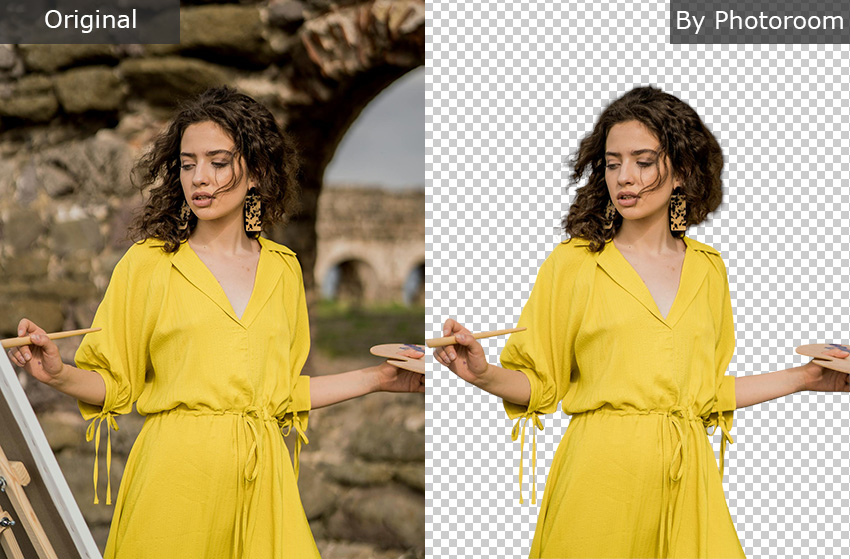
- 전체 컷아웃 정확도가 상당히 높았습니다.
- 무료로 무제한 사용 가능하다는 점이 큰 장점이었습니다.
- 배경을 무료로 제거할 수 있으며 워터마크가 자동으로 추가되지 않았습니다(단, 해상도 제한 있음).
- Pro 기능을 사용하거나 편집하지 않는 이상 로그인이나 회원가입이 필요하지 않았습니다.
- 배경을 단색으로 쉽게 교체할 수 있었습니다.
- 세부 디테일을 확대하여 확인할 수 없었습니다.
- 추가 편집을 위해서는 회원가입이 필요했습니다.
- 빈번한 인간 확인(CAPTCHA) 요청이 다소 번거로웠습니다.
- 무료 버전에서는 배치 처리 기능이 없으며, Pro 버전에서도 iOS에서 대량 업로드 시 문제가 발생했습니다.
- 디자인 인터페이스에서 편집할 때는 Pro로 업그레이드하지 않으면 워터마크가 표시되었습니다.
- Erase/Restore 같은 수동 보정 도구가 없어 세밀한 누끼따기 작업이 어려웠습니다.
4. Canva
- ⭐ 평점: Trustpilot 기준 2.5/5
- 💻 지원 플랫폼: 웹
- 📸 출력 해상도: 원본과 동일
- 🖼️ 입력 포맷: .jpg, .png, .heic, .webp
- 💾 출력 포맷: .jpg, .png, .pdf
- 🎯 추천 대상: 그래픽 작업을 위해 간단한 컷아웃이 필요한 마케터와 디자이너
Canva는 잘 알려진 디자인 플랫폼으로, 내장된 Background Remover 도구를 제공합니다. 다만 무료 사용자는 단 한 장의 이미지로만 도구를 시험해 볼 수 있으며, 본격적인 사용은 Canva Pro 구독자에게만 가능합니다. 한 번의 클릭으로 배경을 제거할 수 있는 쉬운 인터페이스를 제공하지만, 여러 사용자가 보고한 바와 같이 안정성과 효율성 측면에서 다양한 문제가 존재합니다.
Canva는 전문적인 누끼따주는 사이트나 누끼 프로그램이 아닌 디자인 툴 중심이기 때문에, 컷아웃 품질은 전문 배경 제거 소프트웨어만큼 정밀하지 않을 수 있습니다. 즉, 간단한 누끼따기가 필요한 그래픽 작업에는 적합하지만, 정밀한 사진 누끼 작업에는 제한적일 수 있습니다.
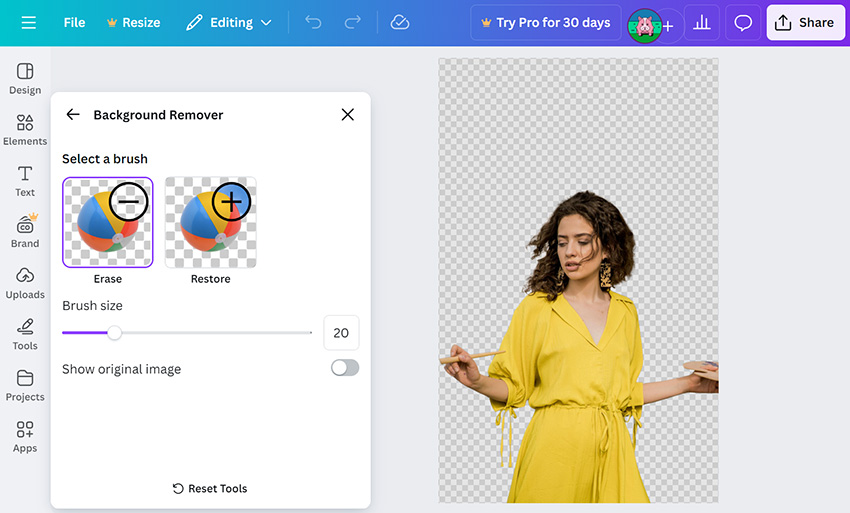
Canva 배경 제거기 사용 후기
Canva의 배경 제거기는 사용법이 매우 간단했습니다. 이미지를 업로드하고 BG Remover 버튼을 클릭하면, AI가 자동으로 배경을 제거합니다. 배경 제거 후에는 세부 디테일을 확인하기 위해 확대하고, Erase/Restore 브러시를 사용해 수동으로 조정할 수 있었습니다. 컷아웃을 다듬은 후에는 Share > Download를 클릭하여 원본 크기와 투명 배경으로 이미지를 저장했습니다.
하지만 결과가 항상 완벽하지는 않았습니다. 일부 이미지에서는 잘 작동했지만, 머리카락과 같은 세밀한 디테일 처리에서는 다소 부족하여 거친 가장자리가 남는 경우가 있었습니다. Erase/Restore 브러시로 어느 정도 수정할 수 있었지만, 복잡한 사진 누끼 작업에 필요한 정밀도에는 한계가 있었습니다. 전반적으로, 간단한 누끼따기 작업에는 적합하지만, 전문적인 누끼 프로그램 수준의 세밀한 컷아웃을 기대하기에는 부족할 수 있습니다.
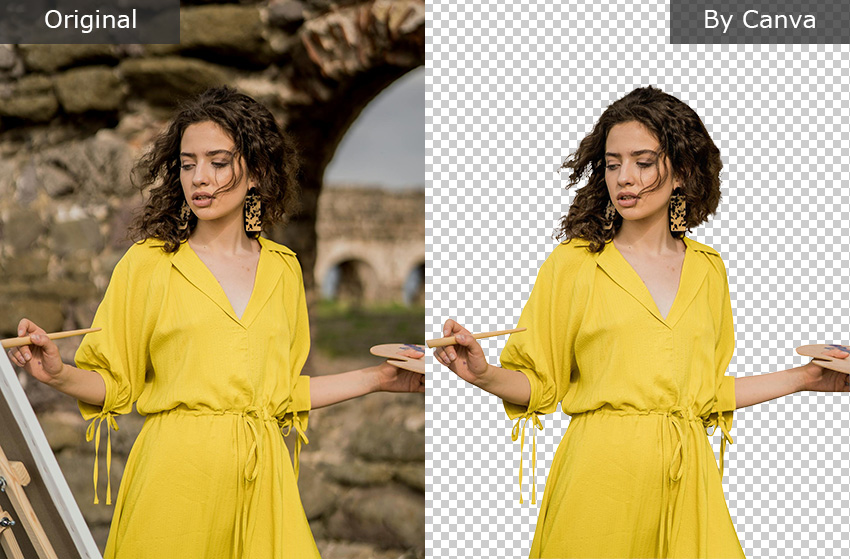
또 다른 제한 사항은 Canva가 투명도 조절 기능을 제공하지 않아 반투명 영역을 처리하기 어렵다는 점입니다. 예를 들어, 신부 베일처럼 부분적으로 투명한 오브젝트의 경우, Canva는 배경을 완전히 제거하거나 제대로 컷아웃하지 못할 수 있으며, 투명도를 조정할 방법이 없습니다.
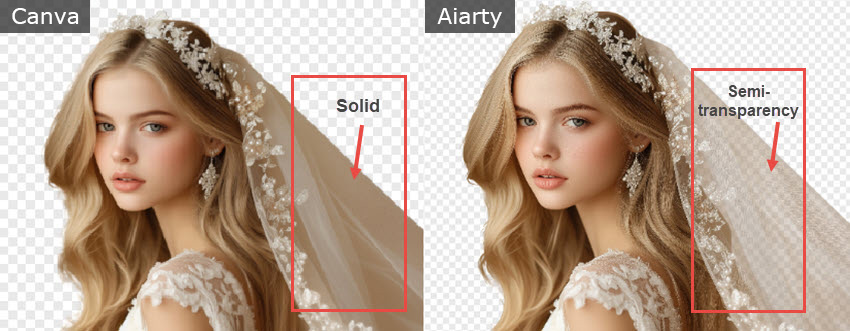
사용자 피드백을 보면 유사한 불만이 있습니다. 일부 사용자는 다운로드 후 배경이 다시 나타난다고 보고했는데, 이는 아마도 Transparent background 옵션을 체크하지 않은 경우일 수 있습니다. 다른 사용자들은 과도한 컷아웃이나 눈에 띄는 흰색 가장자리 문제를 언급했습니다. 성능 측면에서도 고해상도 이미지 작업 시 도구가 느려지거나 지연되는 경우가 있습니다.
가장 큰 단점 중 하나는 배치 처리 기능이 없다는 것입니다. 여러 파일을 다룰 경우 한 장씩 배경을 제거해야 하므로, 많은 이미지를 처리할 때는 다소 불편할 수 있습니다. 전반적으로, Canva는 간단한 누끼따기에는 적합하지만, 전문적인 사진 누끼 작업에는 한계가 있는 누끼 프로그램입니다.
- Canva 디자인 플랫폼과 원활하게 통합되어 이미지를 편집하고 브랜딩하기가 편리했습니다.
- 기본적인 Erase 및 Restore 도구를 사용해 수동으로 조정할 수 있었습니다.
- 배치 처리 기능이 없어 이미지를 한 장씩 편집해야 했습니다.
- 반투명 오브젝트나 세밀한 디테일 처리에서 어려움이 있어 컷아웃이 다소 부정확했습니다.
- 무료로 시도할 수 있는 횟수가 한 번뿐이었습니다.
5. Photoshop
- ⭐ 평점: G2 기준 4.6/5
- 💻 지원 플랫폼: Windows, Mac
- 📸 출력 해상도: 원본과 동일
- 🖼️ 입력 포맷: .jpg, .png, .heic/.heif, .webp, .psd, .psdc, .tiff, .psb, .raw
- 💾 출력 포맷: .jpg, .png, .psd, .tiff, .webp
- 🎯 추천 대상: 자동 컷아웃은 덜 정밀하지만, 수동 보정과 전체 편집 제어가 필요한 전문가
Adobe Photoshop은 강력한 편집 기능으로 널리 알려져 있으며, 그 배경 제거 도구 역시 뛰어난 성능을 자랑합니다. 단순 AI 기반 도구와 달리, Photoshop은 자동 배경 제거와 수동 배경 제거를 결합하여 사용자가 편집을 보다 세밀하게 제어할 수 있습니다.
초보자용 간편 도구와 비교하면 다소 학습 곡선이 있지만, 정밀한 사진 누끼 작업이 필요하거나, 복잡한 컷아웃을 수행해야 하는 전문가에게는 최적의 누끼 프로그램이 될 수 있습니다. 즉, 누끼따주는 사이트를 찾는 사용자 중 높은 자유도와 정밀도를 원하는 경우, Photoshop이 가장 유연한 선택지입니다.
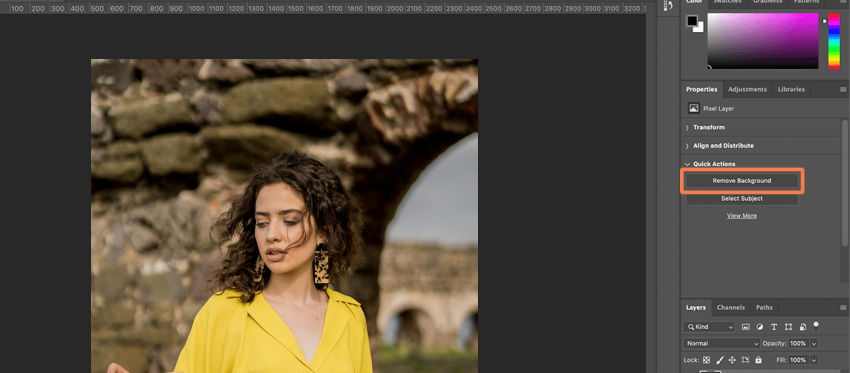
Photoshop 배경 제거기 사용 후기
먼저 Photoshop의 Quick Actions 패널에서 Remove Background 옵션을 테스트했습니다. 과정은 간단하고 빠르게 진행되었지만, Aiarty Image Matting이나 Remove.bg 같은 원클릭 AI 배경 제거 도구와 비교하면 정밀도가 다소 떨어졌습니다.
아래 이미지는 Photoshop의 Remove Background 도구 결과입니다. 일부 영역은 실수로 제거되었고, 지워져야 할 배경 일부는 그대로 남아 있는 것을 확인할 수 있습니다. 이처럼 Photoshop은 강력한 편집 기능을 제공하지만, 누끼따기를 빠르게 수행하고자 하는 사용자에게는 약간의 수동 조정이 필요할 수 있습니다. 반면, 정밀한 사진 누끼 작업이나 복잡한 컷아웃을 원한다면, 누끼 프로그램으로서 Photoshop의 수동 도구를 활용하는 것이 유리합니다.
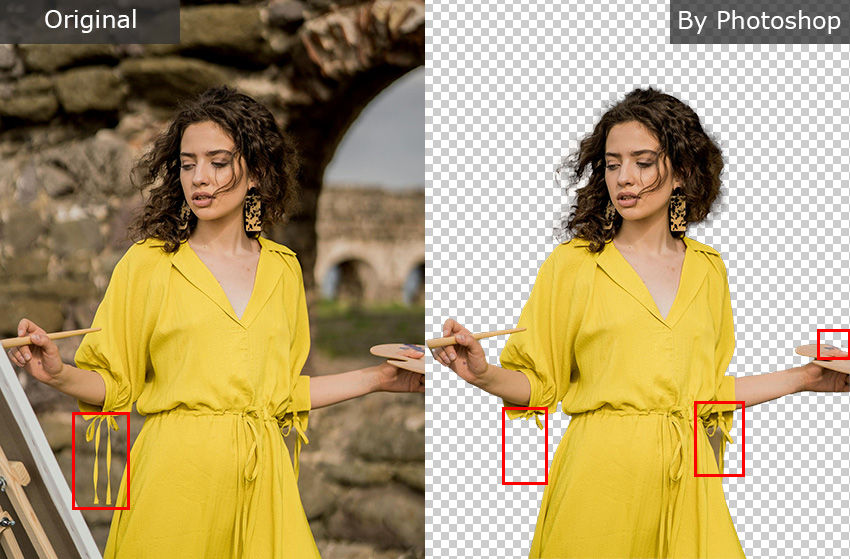
단순하고 피사체와 배경의 대비가 뚜렷한 이미지에서는 잘 작동했지만, 세밀한 디테일 처리에는 어려움이 있었습니다.
특히 머리카락, 털, 반투명 요소가 포함된 복잡한 이미지에서는 결과물을 수동으로 다듬어야 했습니다. Photoshop은 Select and Mask 같은 고급 선택 도구를 제공하지만, 수동 컷아웃 작업에는 시간과 경험이 필요하여 초보자에게는 다소 어렵습니다. 그럼에도 불구하고, 정밀한 사진 누끼와 세밀한 편집을 원하는 전문가에게는 최고의 누끼 프로그램으로 활용될 수 있습니다.
- 고급 수동 선택 도구를 통해 편집을 세밀하게 제어할 수 있었습니다.
- 강력한 디자인 및 편집 기능과 통합되어 있어, 편집을 끊김 없이 이어갈 수 있었습니다..
- 다른 배경 제거 도구에 비해 학습 곡선이 가파릅니다.
- 원클릭으로 여러 이미지를 처리하는 배치 기능이 내장되어 있지 않아, 액션을 설정하거나 스크립트를 사용해야 했습니다.
- Adobe 유료 구독이 필요합니다.
 자주 묻는 질문
자주 묻는 질문
필요에 따라 다릅니다. 대부분의 무료 도구는 워터마크나 저해상도 출력과 같은 제한이 있습니다. 만약 상업용 도구에서 무료 라이선스를 제공하는 경우, 이를 활용하는 것이 가장 좋은 선택일 수 있습니다.
- Aiarty Image Matting: 현재 1년 무료 라이선스를 제공하여 워터마크나 화질 손실 없이 모든 프리미엄 기능을 이용할 수 있습니다.
- Remove.bg: 무료 버전은 해상도(최대 0.25메가픽셀)와 배치 처리 기능에 제한이 있으며, 월 50회 무료 미리보기 다운로드가 가능합니다.
- PhotoRoom: 무료 플랜은 월 최대 250회 내보내기 가능하며, HD 출력은 유료 구독 필요.
- Canva: 배경 제거 기능을 한 번만 무료로 사용 가능합니다.
Remove.bg와 PhotoRoom은 가장 인기 있는 온라인 누끼따주는 사이트입니다. 빠른 원클릭 사진 누끼 기능을 제공해 간단한 작업에 적합하지만, 무료 사용자에게는 출력 해상도 제한이나 세밀한 투명도/복잡한 가장자리 조절 기능이 부족할 수 있습니다.
모바일 기기용으로는 PhotoRoom 앱(iOS/Android)이 빠른 AI 컷아웃과 디자인 템플릿으로 인기가 높습니다.
- iOS 사용자는 iOS 17.0 이상, iPad 사용자는 iPadOS 17.0 이상 필요.
- 또한 Adobe Express와 Canva 모바일 앱도 간단한 편집용으로 좋은 대안입니다.
Aiarty Image Matting은 높은 정확도의 컷아웃, 투명도 조절, 대량 이미지 배치 처리 기능을 제공하는 최고의 AI 기반 누끼따는 프로그램 중 하나입니다. 온라인 AI 도구인 Remove.bg와 PhotoRoom도 인기 있지만, 무료 사용자에게는 해상도와 커스터마이징에 제한이 있습니다.
원본 해상도 출력을 지원하는 도구(Aiarty Image Matting, Photoshop)를 사용하면 품질을 유지할 수 있습니다. Aiarty는 배경 제거 후 AI 향상 기능을 통해 이미지 디테일을 업스케일하고 선명하게 만들 수 있습니다.
Aiarty Image Matting으로 고품질 배경 제거 사용법:
- Aiarty Image Matting 다운로드 및 설치
- Aiarty 실행 후 + Add 버튼 클릭 → 이미지 업로드
- 배경 제거를 수행할 AI 모델 선택
- 필요시 Edit 확장 → 이미지 향상
- Start 버튼 클릭 → AI 모델 로딩 및 배경 제거 수행
- 결과 미리보기 → 만족스럽지 않으면 다른 AI 모델 시도 또는 수동 보정
- Single Export 또는 Batch Export 버튼 클릭 → 새로운 이미지 내보내기
